Mac Fanは1993年創刊の老舗のApple専門誌。Appleの最新情報はもちろん、基本的な使い方から、ディープな解説記事まで幅広く網羅しています。
ここでは、Mac FanのYouTubeチャンネル「Mac Fan TV」で配信しているTIPS術をお届け。「そんなことできるの!?」「聞いたことあるけど使ったことなかった」といった便利術を動画とともに紹介していきますので、日々のAppleライフの参考にしてみてください。今回のテーマは「「連絡先ポスター」と「NameDrop」の使い方」です。
iOS 17では、コミュニケーション関連の機能が大きく再設計されました。中でも電話の発信時に、自分の好きな画像を相手の待受画面に表示できる「連絡先ポスター」は目玉機能ですよね。さらに、iPhone同士を近づけて、先ほどの「連絡先ポスター」を交換したり、データ共有などを素早くできる「NameDrop」も見逃せません。今回はこの2つの新機能について解説します。
まず「連絡先ポスター」の作り方です。iOS 17にアップデートしたiPhoneで「連絡先」を開くと、友達への連絡や共有時の新しい表示方法を選択できる案内が表示されます。
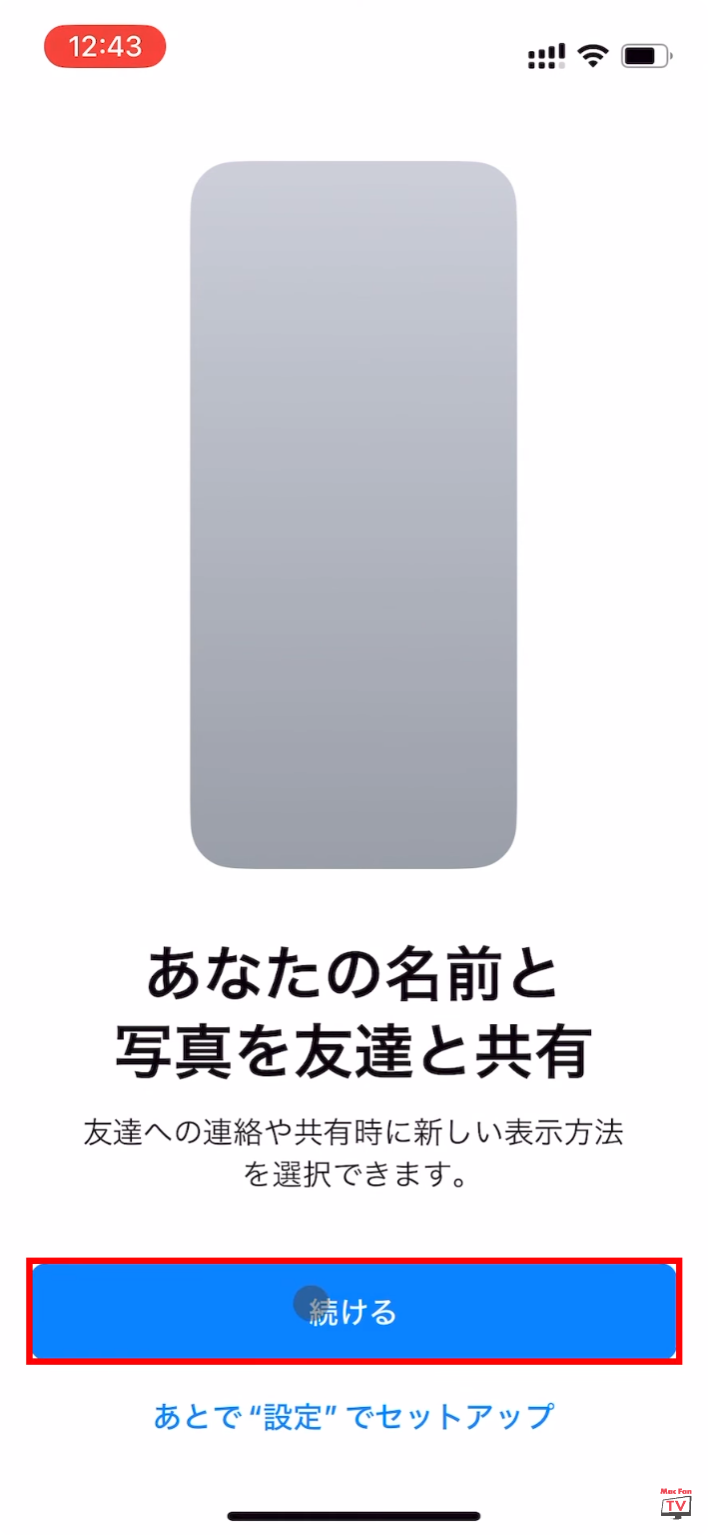
[続ける]をクリックするとシンプルな連絡先ポスターが表示されるので、必要に応じて名前の入力内容を書き替えておきましょう。
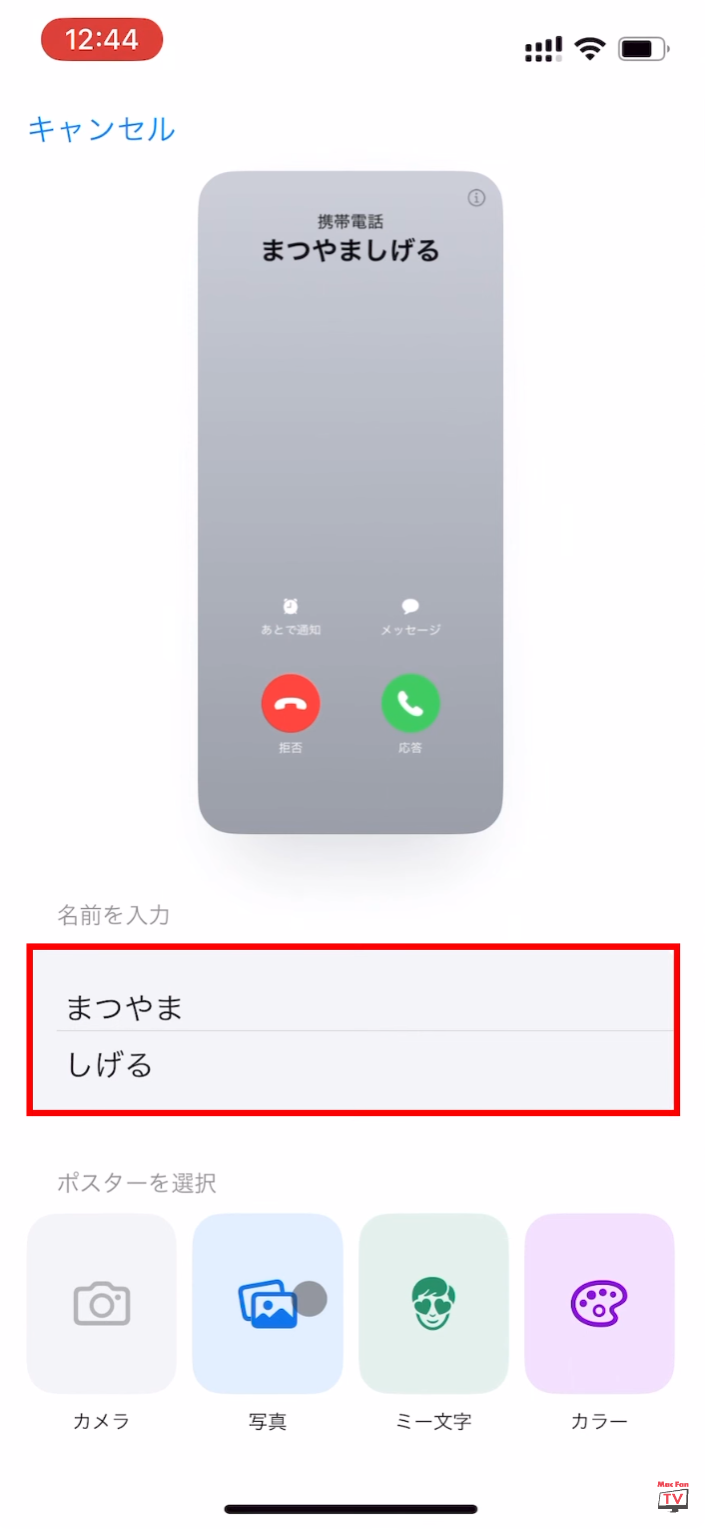
次にポスターの選択です。その場でカメラを使って写真を撮ることもできますし、ミー文字やカラーだけというポスターも選べます。
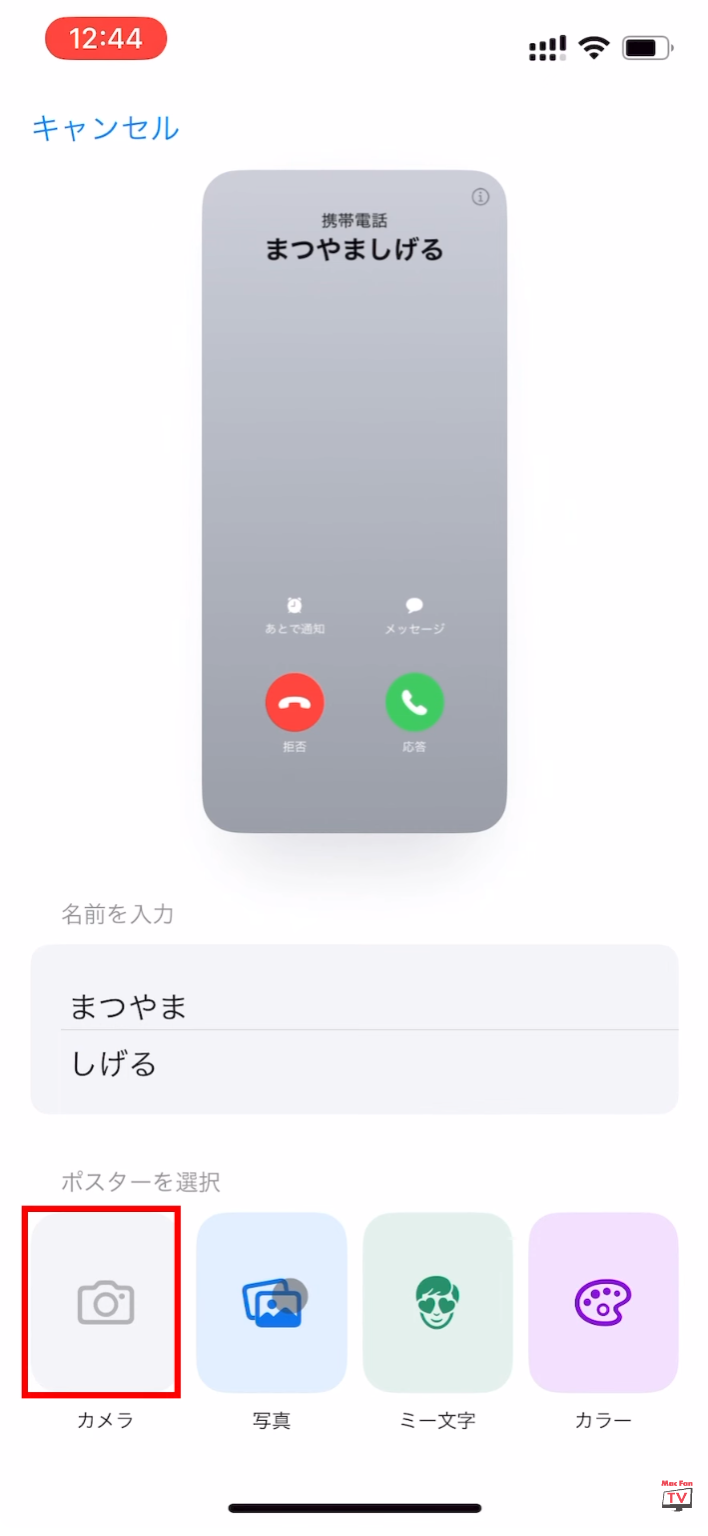
あとは画面の指示に従って[続ける]をタップ。
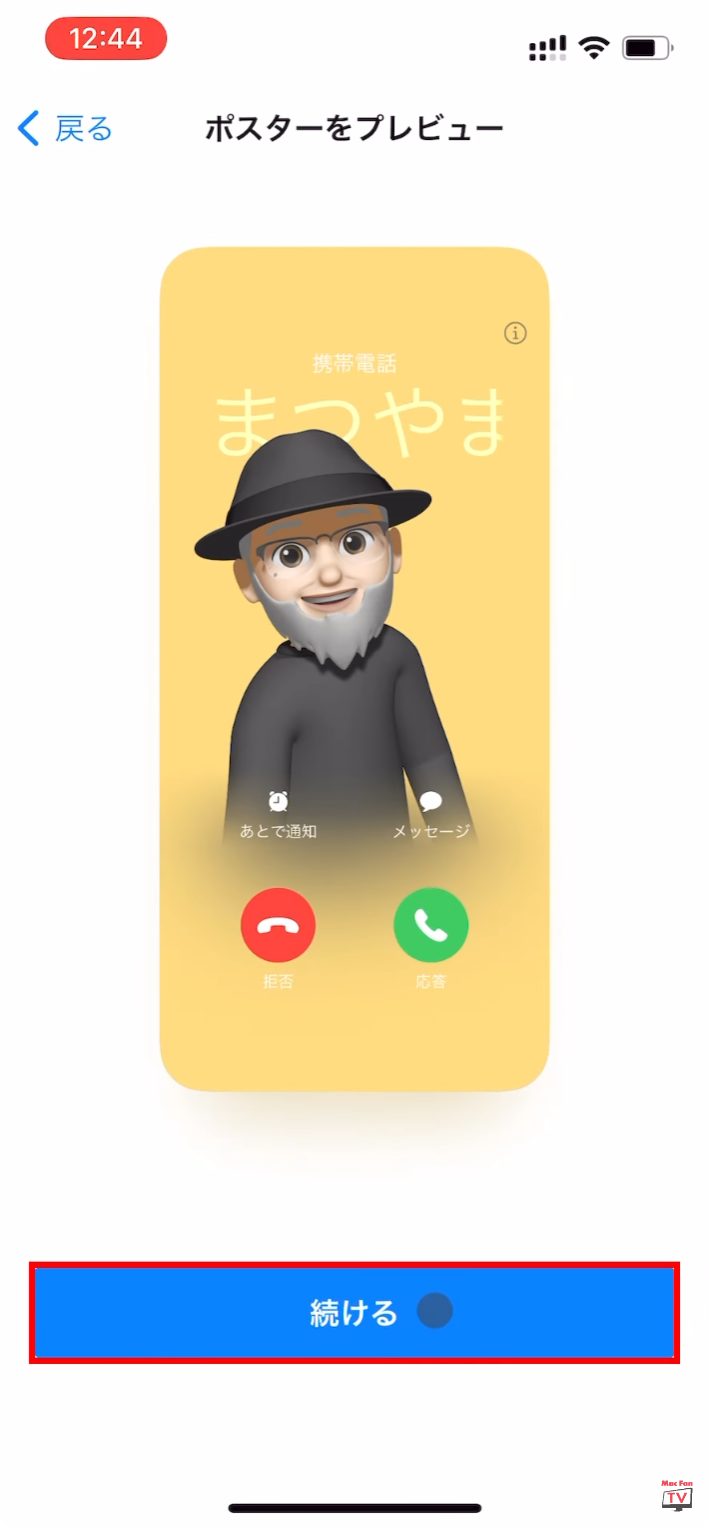
最後に[完了]をタップすれば連絡先ポスターの完成です。
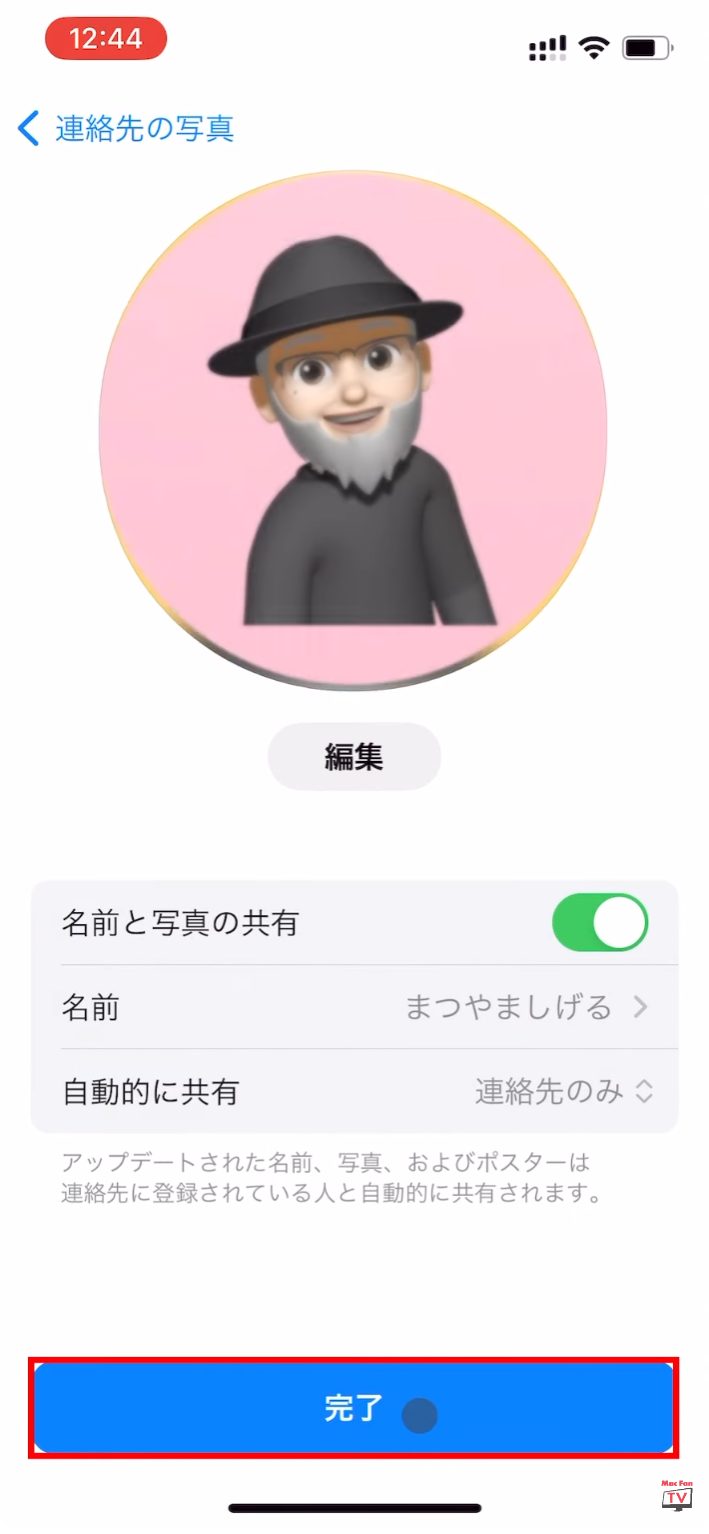
作成した連絡先ポスターを相手に渡したいときは、これまでのようにAirDropする必要はありません。お互いのiPhoneを近づけると画面が波紋のように揺らいで自分の連絡先ポスターがiPhoneのディスプレイに表示されます。[受信のみ]をタップすれば相手の連絡先ポスターが受け取れます。

[共有]をタップすればお互いの連絡先ポスターを共有できます。

名刺を交換するのと同じ感覚で連絡先の受け渡しができるので、iOS 17にアップデートしたユーザはぜひ試してみてください。
記事前半に埋め込んだ動画では細かい手順などのムービー形式で解説。また、「Mac Fan TV」では毎週、便利な活用術を配信中しています。それ以外にもアプリ解説やインタビューなども配信しているのでぜひチェックしてみてください。
【関連リンク】
Mac Fan
Mac Fan TV(YouTube)





























